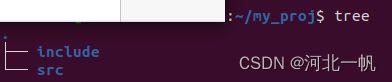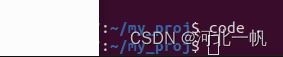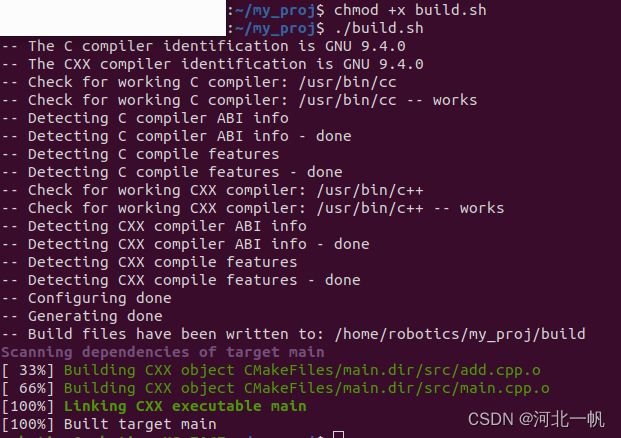Ubuntu使用cmake和vscode开发自己的项目
创建文件夹
mkdir my_proj继续创建include 和 src文件夹,形成如下的目录结构
用vscode打开项目
创建add.h
#ifndef ADD_H
#define ADD_H
int add(int numA, int numB);
#endifadd.cpp
#include "add.h"
int add(int numA, int numB)
{
return numA + numB;
}main.cpp
#include
#include "add.h"
int main()
{
std::cout << "numA + numB = " << add(10,20) < 形成这样的目录结构
在my_proj中创建CMakeLists.txt,写入如下内容
cmake_minimum_required(VERSION 2.8)
project(test)
set( CMAKE_BUILD_TYPE "Debug" )
include_directories(./include)
set(SRC_LIST ./src/add.cpp ./src/main.cpp)
add_executable(main ${SRC_LIST})BUILD_TYPR 设置为Debug可以打断点调试
在my_proj中创建build.sh,写入如下内容
mkdir build
cd build
cmake ..
make修改build.sh文件的权限
chmod +x build.sh运行build.sh
在build文件夹中,会生成一个main的可执行程序,将它的路径记下来
在vscode中ctrl+shift+d 创建一个launch.json,将刚才的main的可执行程序的路径复制到“program”:
{
"version": "0.2.0",
"configurations": [
{
"name": "(gdb) Launch",
"type": "cppdbg",
"request": "launch",
"program": "/home/robotics/my_proj/build/main",
"args": [],
"stopAtEntry": false,
"cwd": "${fileDirname}",
"environment": [],
"externalConsole": false,
"MIMode": "gdb",
"setupCommands": [
{
"description": "Enable pretty-printing for gdb",
"text": "-enable-pretty-printing",
"ignoreFailures": true
},
{
"description": "Set Disassembly Flavor to Intel",
"text": "-gdb-set disassembly-flavor intel",
"ignoreFailures": true
}
]
}
]
}c_cpp_properties.json这样写
{
"configurations": [
{
"name": "linux-gcc-x64",
"includePath": [
"${workspaceFolder}/**",
"${workspaceFolder}/include"
],
"compilerPath": "/usr/bin/gcc",
"cStandard": "${default}",
"cppStandard": "${default}",
"intelliSenseMode": "linux-gcc-x64",
"compilerArgs": [
""
]
}
],
"version": 4
}然后就可以打上断点调试了